Quer mergulhar nos jogos do Xbox diretamente na sua TV Samsung? A ideia de aproveitar o poder do Gaming Hub sem ligar o console é fantástica.
Você quer mergulhar nos jogos do Xbox diretamente na sua TV Samsung, aproveitando o poder do Gaming Hub sem precisar ligar o console? A ideia é fantástica, mas na hora de conectar o controle, a confusão pode começar. Será que o seu modelo é compatível? Como fazer o pareamento correto?
Vamos mostrar de forma clara e direta tudo o que é preciso para essa conexão. Abordaremos desde os modelos de controle compatíveis até o passo a passo detalhado, para que você não perca tempo.
Além disso, não vamos parar no básico. Vamos revelar os segredos para otimizar sua TV, ativando o Modo Jogo para uma resposta ultrarrápida e explorando o Samsung Gaming Hub. Prepare-se, portanto, para transformar sua sala em uma verdadeira arena de jogos.
Compatibilidade é Tudo: Quais Controles Xbox Funcionam com a TV Samsung?
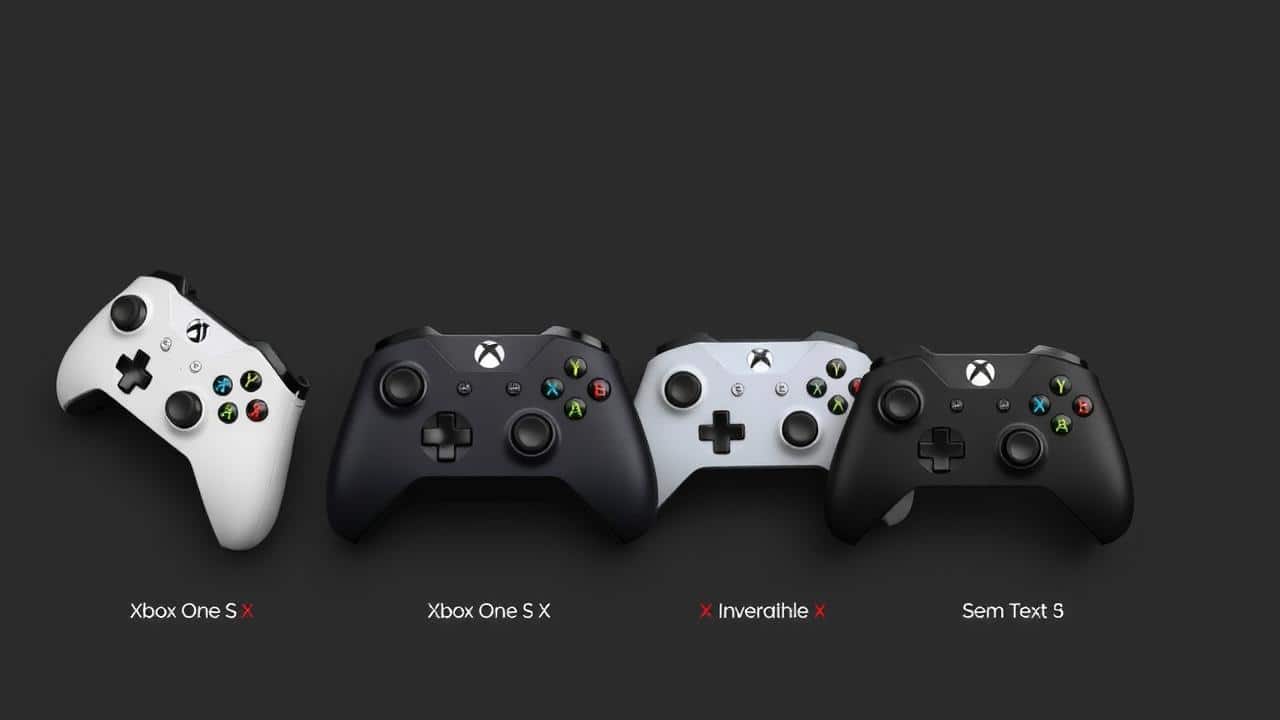
Antes de mais nada, entender a compatibilidade é crucial. Nem todo controle Xbox funciona diretamente com sua Smart TV Samsung. A boa notícia, contudo, é que a maioria dos modelos mais recentes e populares são compatíveis via Bluetooth.
De fato, os controles que possuem essa tecnologia são a chave. Isso inclui os modelos lançados a partir do Xbox One S e, claro, os controles dos consoles Xbox Series X e Series S. Eles foram projetados para se conectar a diversos dispositivos, como PCs, celulares e TVs.
Controles Xbox Compatíveis: Uma Visão Geral
Para facilitar, confira a tabela abaixo. Ela resume os principais controles Xbox e sua compatibilidade com TVs Samsung via Bluetooth, conforme as especificações da Microsoft.
Modelo do Controle Xbox |
Compatibilidade com TV Samsung (Bluetooth) |
Observações |
|---|---|---|
Xbox One (Original) |
Não |
Não possui Bluetooth. Apenas conexão wireless proprietária do Xbox. |
Xbox One S / Xbox One X |
Sim |
Primeiros a incluir Bluetooth. Verifique a frente do controle para confirmar. |
Xbox Series X / Series S |
Sim |
Totalmente compatível. Possui botão de pareamento dedicado. Controle Xbox Series |
Xbox Elite Wireless Controller Series 1 |
Não |
Não possui Bluetooth. |
Xbox Elite Wireless Controller Series 2 |
Sim |
Totalmente compatível via Bluetooth. Oferece alta performance. Xbox Elite Controller Series 2 |
É importante ressaltar que a funcionalidade Bluetooth é o principal requisito. Se o seu controle é mais antigo, como o do primeiro Xbox One, ele provavelmente não tem essa tecnologia. Nesses casos, um adaptador pode ser necessário, mas não é o foco deste guia.
Verifique sempre o manual da sua TV Samsung para confirmar o suporte à conexão de controles via Bluetooth. A maioria das Smart TVs Samsung modernas já vem com essa capacidade de fábrica.
Passo a Passo: Como Parear seu Controle Xbox na TV Samsung (Sem Erro)

Agora que você já sabe qual controle usar, vamos ao que interessa. Siga estes passos simples para conectar seu controle Xbox à sua TV Samsung rapidamente.
Guia Detalhado de Conexão
- Prepare seu Controle Xbox: Primeiramente, certifique-se de que o controle esteja com pilhas carregadas. Ligue-o pressionando o botão Xbox central.
- Ative o Modo Pareamento: Em seguida, pressione e segure o pequeno botão de pareamento na parte superior do controle por alguns segundos. O botão Xbox começará a piscar rapidamente, indicando que está pronto para conectar.
- Acesse as Configurações da TV Samsung: No controle remoto da TV, pressione o botão “Home”. Navegue até o ícone de engrenagem para “Configurações”.
- Encontre Dispositivos Bluetooth: Dentro das configurações, procure por “Conexão” e depois “Gerenciador de Dispositivos Externos”.
- Inicie a Busca por Dispositivos: Escolha “Adicionar Dispositivo Bluetooth”. Sua TV começará a procurar por dispositivos próximos.
- Selecione seu Controle Xbox: Na lista de dispositivos, seu controle deve aparecer como “Xbox Wireless Controller”. Selecione-o.
- Confirme o Pareamento: Por fim, a TV exibirá uma mensagem de confirmação. O botão Xbox no seu controle ficará aceso, indicando que a conexão foi bem-sucedida.
Dica de Expert: Para uma conexão mais estável, evite a proximidade de muitos outros dispositivos Bluetooth ativos que possam causar interferência. Mantenha o controle perto da TV durante o primeiro pareamento.
Pronto! Seu controle agora está conectado. Você pode usá-lo para navegar no menu e, mais importante, aproveitar seus jogos através do Samsung Gaming Hub.
Otimize sua Experiência: Ativando o Modo Jogo e Explorando o Gaming Hub

Conectar o controle é apenas o primeiro passo. Para uma experiência realmente imersiva, você precisa otimizar as configurações da sua TV Samsung. O “Modo Jogo” e o “Samsung Gaming Hub” são, portanto, essenciais.
Ativando o Modo Jogo para Baixa Latência
O Modo Jogo foi criado para reduzir o *input lag*, o atraso entre o comando e a ação na tela. Ativá-lo é fundamental para uma jogabilidade fluida.
Para ativar, siga estes passos:
- Vá para “Configurações” na sua TV.
- Selecione “Geral” ou “Conexão”.
- Procure por “Configurações do Gerenciador de Dispositivos Externos”.
- Encontre “Modo Jogo” e ative-o. Em alguns modelos, a TV ativa o modo automaticamente.
Com o Modo Jogo ativo, sua TV prioriza a velocidade de resposta, resultando em uma jogabilidade mais suave e precisa.
Explorando o Samsung Gaming Hub
Segundo a Samsung, o Gaming Hub é uma plataforma inovadora que centraliza serviços de jogos em nuvem, como Xbox Cloud Gaming e GeForce NOW. Ele elimina a necessidade de um console, permitindo que você jogue centenas de títulos com um controle e uma boa internet.
- Acesso Rápido a Jogos na Nuvem
- Jogue títulos AAA diretamente da nuvem, sem downloads ou hardware potente.
- Integração com Plataformas
- Conecta-se a serviços como Xbox Cloud Gaming (requer Game Pass Ultimate), NVIDIA GeForce NOW e Utomik.
- Conveniência
- Transforma sua TV em um centro de jogos, tudo acessível com seu controle Xbox.
Lembre-se de que uma conexão de internet estável e de alta velocidade é fundamental para uma boa experiência no cloud gaming. Uma conexão fraca pode afetar a qualidade da imagem e a latência.
A Escolha Ideal: Qual o Melhor Controle para sua TV Samsung?
Com tantas opções, qual controle oferece a melhor experiência? A escolha ideal depende das suas preferências e orçamento, mas podemos destacar algumas características importantes.
Controle Padrão vs. Elite: Qual Vale a Pena?
Os controles Xbox padrão (dos Series X|S ou One S/X) já são excelentes para a maioria dos jogadores. Eles oferecem boa ergonomia e resposta, sendo uma escolha de ótimo custo-benefício.
Por outro lado, o Xbox Elite Wireless Controller Series 2 é para quem busca o máximo em desempenho. Ele vem com paddles traseiros, componentes intercambiáveis e gatilhos ajustáveis. É, sem dúvida, uma opção para jogadores mais exigentes.
Característica |
Controle Xbox Sem Fio (Padrão) |
Xbox Elite Wireless Controller Series 2 |
|---|---|---|
Preço |
Mais acessível Controle Xbox Series |
Preço premium : Xbox Elite Controller Series 2 |
Conectividade |
Bluetooth e Xbox Wireless |
Bluetooth e Xbox Wireless |
Ergonomia |
Excelente e leve |
Superior, com materiais premium |
Personalização |
Limitada |
Extensa (paddles, sticks, gatilhos) |
Bateria |
Pilhas AA ou bateria opcional |
Bateria interna recarregável |
Público Alvo |
Jogadores casuais e hardcore |
Jogadores competitivos e entusiastas |
Em resumo, se você busca uma experiência sólida sem gastar muito, o controle padrão do Xbox é perfeito. Se a personalização e a precisão são prioridades, o Elite Series 2 é a melhor escolha. Ambos se conectarão perfeitamente à sua TV Samsung.
Resolvendo Problemas: O que Fazer se o Controle não Conectar?
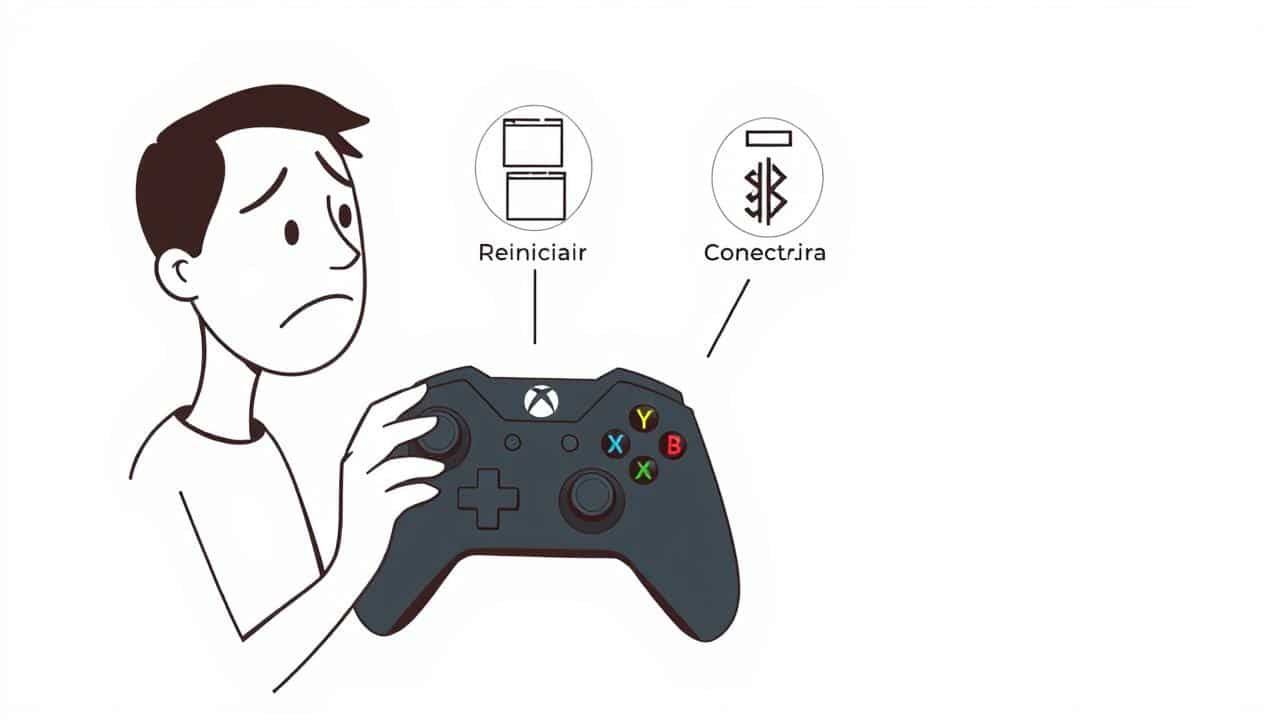
Mesmo seguindo todos os passos, dificuldades podem surgir. Não se preocupe, pois a maioria dos problemas tem soluções simples.
Dicas Rápidas de Solução de Problemas
- Verifique as Baterias: Pilhas fracas são a causa mais comum de falhas.
- Reinicie o Controle: Mantenha o botão Xbox pressionado por 5-10 segundos para desligá-lo. Ligue-o novamente.
- Reinicie a TV Samsung: Desligue a TV da tomada por um minuto. Isso resolve pequenos erros de software.
- Esqueça o Dispositivo: Na TV, vá às configurações de Bluetooth, remova o controle da lista e tente o pareamento novamente.
- Afaste Interferências: Outros dispositivos sem fio podem atrapalhar. Aproxime o controle da TV.
- Atualize o Firmware do Controle: Conecte o controle a um console Xbox ou PC com Windows e use o app “Acessórios Xbox” para verificar atualizações.
Mitos e Verdades sobre a Conexão
Mito: Preciso de um adaptador USB especial.
Verdade: Isso é falso para a maioria dos controles Xbox modernos, que já possuem Bluetooth. Adaptadores são necessários apenas para os modelos mais antigos.
Mito: A conexão por Bluetooth tem muito atraso (lag).
Verdade: Para a maioria dos jogadores, a latência do Bluetooth é insignificante. Além disso, o “Modo Jogo” da TV Samsung minimiza qualquer atraso perceptível.
Verdade: Controles de PlayStation também funcionam.
Verdade: Sim. O DualSense (PS5) e o DualShock 4 (PS4) também podem ser pareados via Bluetooth com TVs Samsung, seguindo um processo similar.</p بدانید
Se, após tentar tudo isso, o problema persistir, consulte as páginas de suporte oficial da Samsung ou da Microsoft para assistência específica.
Perguntas Frequentes (FAQ)
Posso usar um controle de PS5 na TV Samsung?
Sim, você pode. O controle DualSense do PS5, assim como o DualShock 4, pode ser pareado com sua TV Samsung via Bluetooth de forma semelhante ao controle Xbox.
O que fazer se o controle Xbox não aparece no Bluetooth da TV?
Primeiro, garanta que o controle está em modo de pareamento (luz piscando). Verifique as pilhas e reinicie ambos os dispositivos. Se o problema continuar, remova outros aparelhos Bluetooth conectados à TV e tente novamente.
A conexão por Bluetooth tem muito atraso (lag)?
Geralmente não. A latência é mínima para a maioria dos jogos e jogadores. Ativar o Modo Jogo na sua TV Samsung melhora ainda mais a resposta.
Preciso do Xbox Game Pass Ultimate para jogar na TV?
Sim. Para acessar o Xbox Cloud Gaming através do Samsung Gaming Hub, você precisa de uma assinatura ativa do Xbox Game Pass Ultimate.
Como atualizar o firmware do meu controle Xbox?
Você pode atualizar o firmware conectando o controle a um console Xbox ou a um PC com Windows e usando o aplicativo “Acessórios Xbox”, disponível na Microsoft Store.
Conclusão: Sua Sala de Jogos Está Pronta

Como vimos, conectar seu controle Xbox à TV Samsung é um processo simples que transforma seu espaço. A compatibilidade Bluetooth dos controles modernos garante que você esteja a poucos passos de uma experiência de jogo na tela grande.
Lembre-se, contudo, que o segredo para a fluidez vai além do pareamento. Ativar o “Modo Jogo” é crucial para reduzir a latência. Além disso, o Samsung Gaming Hub se destaca como um portal para o futuro dos jogos, permitindo acesso ao Xbox Cloud Gaming sem a necessidade de um console físico.
Com as nossas dicas, você está pronto para superar qualquer obstáculo. Este guia abre as portas para um novo nível de conveniência e entretenimento. Agora, é hora de agir!
Qual jogo você vai experimentar primeiro na sua TV Samsung? Compartilhe nos comentários e inspire outros jogadores!



